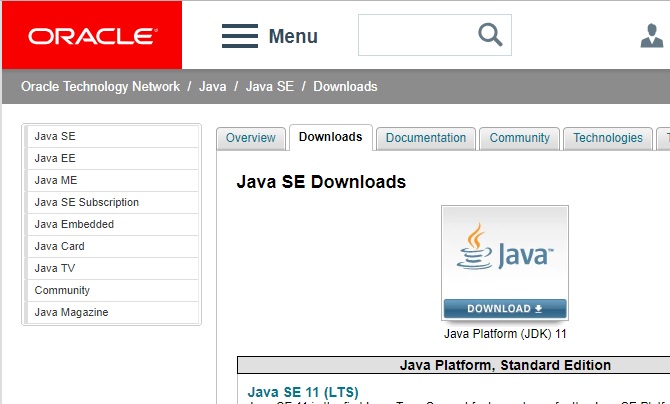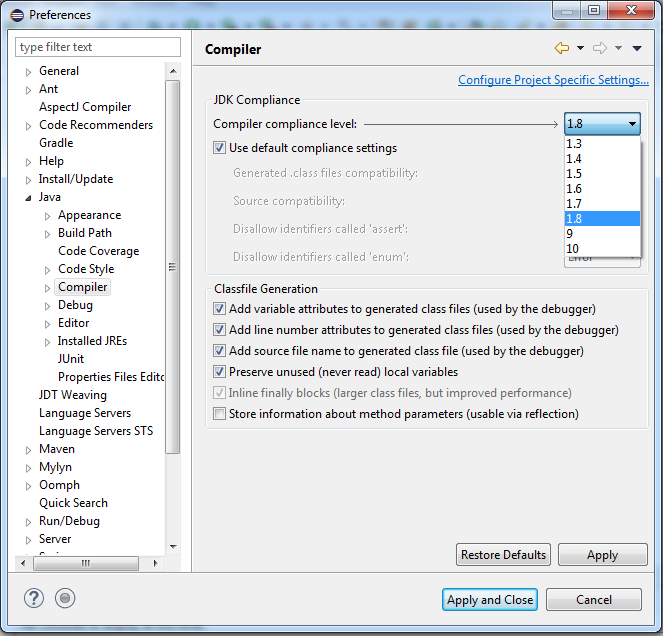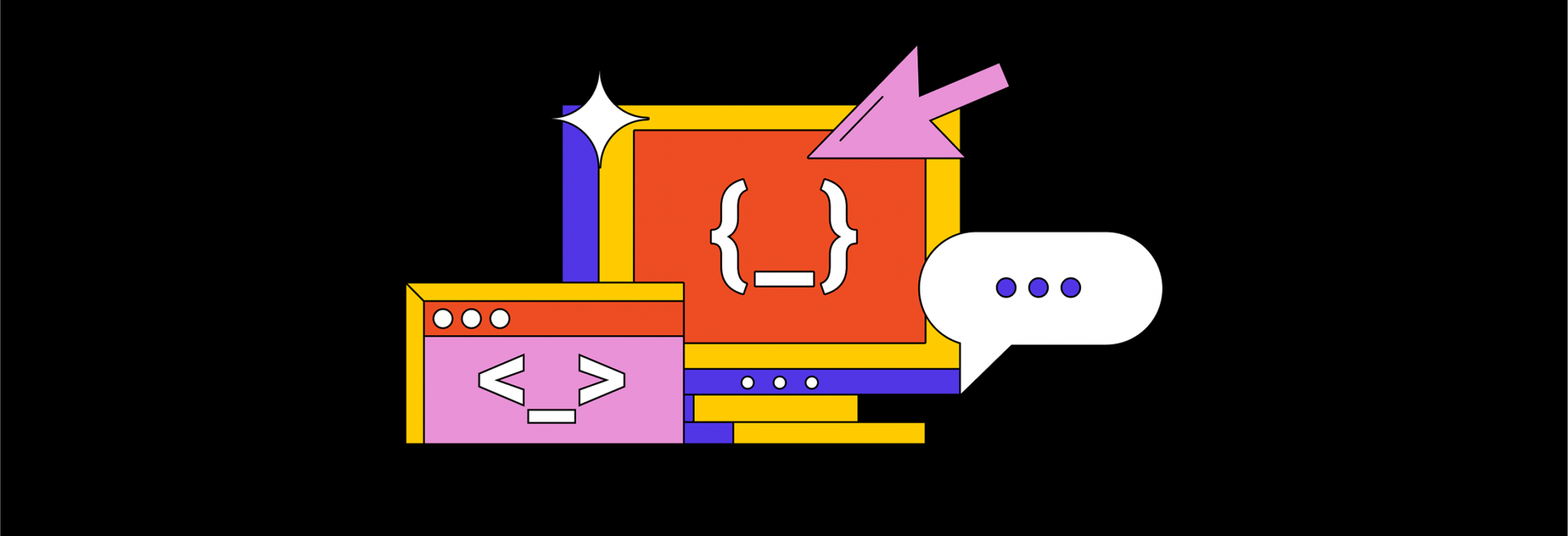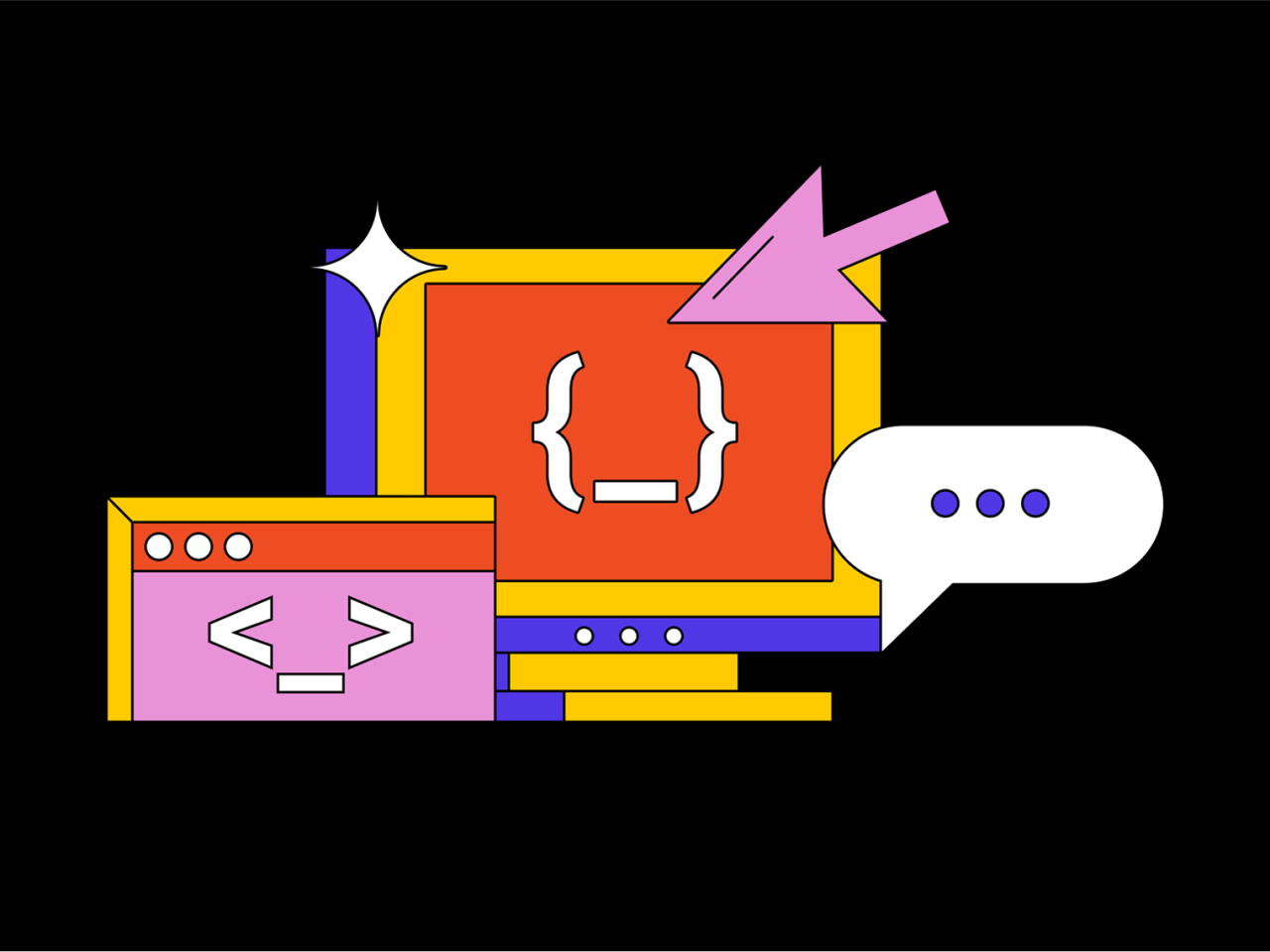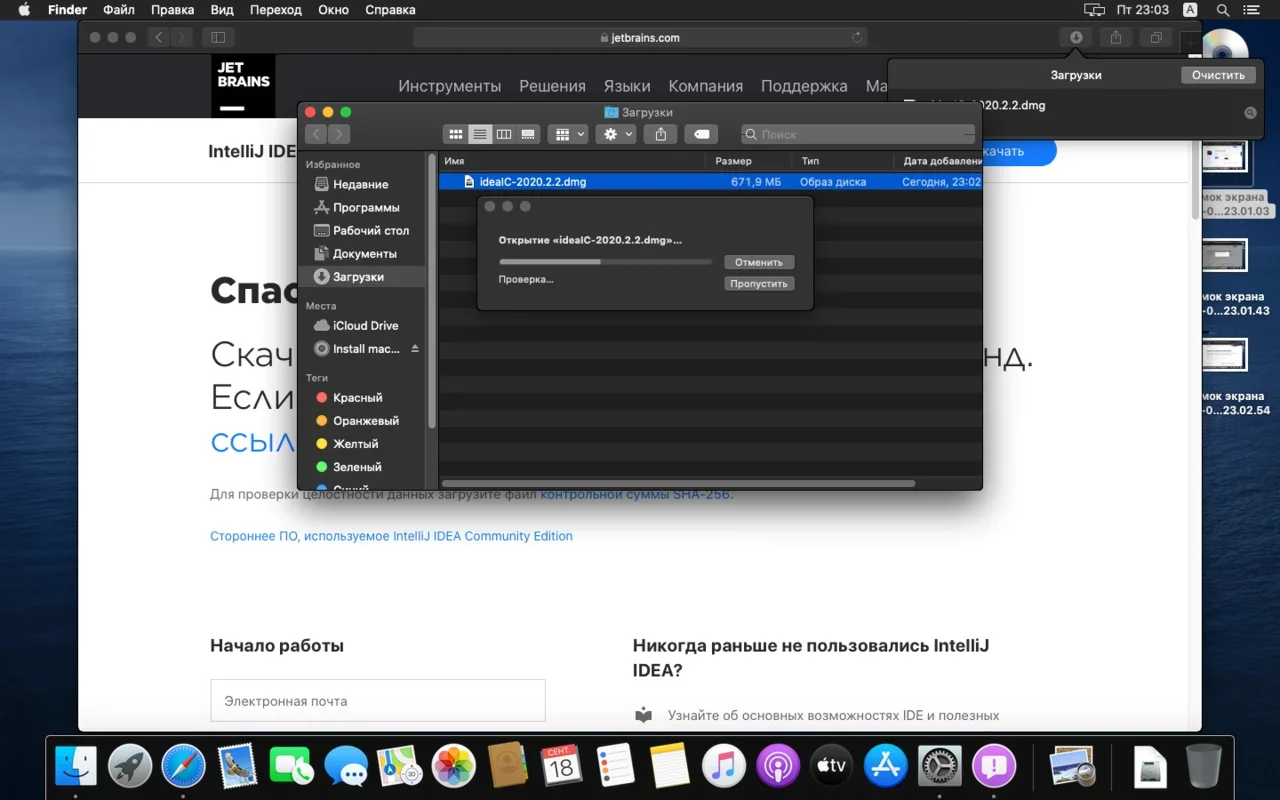Project jdk что это
Так много JDK… Какой использовать и чем это грозит?
От переводчика: Решение перевести эту статью пришло не само собой — скорее это вынужденная мера :). К нам, как к вендорам фреймворка CUBA, обращаются с этим вопросом с завидной регулярностью. Безусловно, для нас это тоже крайне важная тема, и в ответ на последние изменения мы подняли тестовые стенды как на Oracle JDK, так и на Liberica JDK — эта мера на данный момент ограждает наших пользователей от непредвиденных лицензионных трат. Однако, эта тема еще не закрыта, и мы продолжаем внимательно следить за развитием событий, и, кто знает, возможно нам придется добавлять стенды для еще каких сборок JDK уже в следующем году.
Статья под катом подкупает тем, что она лаконично описывает проблематику и наиболее популярные JDK с их особенностями.
Недавно Oracle заявили, что эволюция Java кардинально изменится благодаря переходу на «Release Train» — новому подходу к выкатыванию версий. Это изменение также повлекло за собой перемены в плане поддержки версий, которая теперь будет осуществляться не для всех, а только для LTS версий. Сообщество Java чемпионов разъяснило вводимые новшества, детальный документ доступен в сети.
Даже с учетом этих новостей остаются вопросы: какие билды JDK сейчас доступны? Будут ли они бесплатными или коммерческими? Прежде чем ответить на этот вопрос, важно понять, какие требования предъявляются к JDK как продукту. Фактически, есть только один основной исходный код JDK. Он находится здесь. Кто угодно может использовать исходный код для построения собственной сборки и размещения ее где-то в сети. Однако есть отдельная процедура сертификации, которая должна быть пройдена, чтобы сборка JDK считалась валидной. Сертификация осуществляется Java Community Process (JCP), который предоставляет Technology Compatibility Kit (TCK). Если какая-либо организация создает новую сборку OpenJDK, которая отвечает TCK, она считается «совместимой с Java SE».
Имейте в виду, что сборка не может называться «Java SE», если компания, осуществившая сборку, не приобрела коммерческую лицензию от Oracle. Например, сборки AdoptOpenJDK, которые проходят TCK, не являются «Java SE», но являются «Java SE compliant». Также нужно учитывать, что сертификация сейчас основывается “на честном слове” — результаты не отсылаются в JCP/Oracle для верификации и являются закрытой информацией. Короче говоря, каждый вендор, взявший исходники OpenJDK и собравший версию, порождает еще одну отдельную сборку JDK.
Итак, без лишних слов, рекомендуем ознакомиться со следующими готовыми к использованию JDK:
Oracle JDK
Это главный поставщик Java 11 (релиз уже состоялся). Это коммерческая версия с платной поддержкой. Ее можно бесплатно скачивать и использовать только непосредственно для разработки. Использовать ее в продакшене, не заплатив Oracle, нельзя (так что для многих не интересующихся вопросами лицензирования это ловушка). Oracle планирует предоставлять платную поддержку до 2026 года и далее. В отличие от того, как было раньше, сборка Oracle JDK ничем не “лучше” OpenJDK (по стольку по скольку оба находятся на одном и том же уровне security patch level).
OpenJDK Build от Oracle
AdoptOpenJDK
Это тоже бесплатные и не-брендовые сборки OpenJDK, распространяемые по лицензии GPL с Classpath Extension, только в отличие от билдов OpenJDK от Oracle эти версии сборки будут действовать в течение более длительного времени для основных версий, таких как Java 11. Версии Java 11 будут выпускаться в течение 4 лет через год после следующего основного релиза. AdoptOpenJDK ориентируется на сообщество. Пока другие команды создают и публикуют исправления безопасности для исходного репозитория OpenJDK, они будут выпускать билды. И IBM, и Red Hat обозначили, что намерены выпускать такие патчи.
AdoptOpenJDK OpenJ9
Вдобавок к стандартным сборкам OpenJDK AdoptOpenJDK будет также предоставлять версии с OpenJ9 вместо HotSpot. OpenJ9 изначально была JVM от IBM, но сейчас OpenJ9 имеет открытый исходный код. И, кстати говоря, эта опция наиболее достойная изучения.
Red Hat OpenJDK
Red Hat предоставляет версии сборки OpenJDK на Red Hat Enterprise Linux (RHEL), являющемся коммерческим продуктом с платной поддержкой. Red Hat очень неплохо справляются с исправлениями безопасности в OpenJDK. В прошлом Red Hat отвечали за security-апдейты Java 6 и 7. Сборка от Red Hat более интегрирована с операционной системой, так что ее нельзя назвать типичным билдом OpenJDK (отсутствует JDK конечного пользователя).
Azul Zulu
Zulu — брендированная версия OpenJDK с платной коммерческой поддержкой. К тому же, хотя Azul предоставляет некоторые элементы Zulu бесплатно в рамках «Zulu Community», они не несут никаких особых обязательств по доступности этих сборок. У Azul довольно масштабный план по поддержке Zulu, включающий поддержку Java 9, 13 и 15, в отличие от других поставщиков.
Amazon Corretto
Это новейшая из всех описанных опций. Corretto — бесплатная версия сборки OpenJDK с долгосрочной поддержкой, проходящая TCK. Она распространяется по стандартным условиям лицензирования всех версий OpenJDK: GPL + CE. Amazon создаст собственные патчи и запустят Corretto на AWS, так что он будет использоваться довольно активно (и уже добавлен в некоторые продукты). Поддержка Java 8 планируется по меньшей мере до июня 2023.
В процессе преобразования исходного OpenJDK в различные версии сборки производитель может добавлять различные утилиты или брендировать продукт, если это не препятствует сертификации (TCK). Например, нельзя добавить новый public-метод в API или новые языковые ресурсы.
Есть и другие реализации JDK, такие как IBM и SAPMachine. Однако эти версии сборки не так часто используются, поэтому они не упомянуты в этой статье. Более подробную информацию можно найти здесь и здесь.
Заключение
Лично я особой проблемы в наличие нескольких версий JDK не вижу, так как всем им нужно проходить сертификацию (TCK). Чем действительно стоит обеспокоиться — это использование одной из проприетарных JDK и бесплатной версии сборки от Oracle, во избежание головной боли в будущем. Если вы используете только базовые функции (например, ваш бизнес не особо зависит от секьюрити-апдейтов), вам больше подойдут сборки OpenJDK от Oracle (НЕ OracleJDK), т.к. они постоянно обновляются (в течение 6 месяцев после релиза), и вы можете использовать JDK в продакшене без особых проблем. Если в вашем бизнесе задействованы облачные сервисы (или с AWS), хорошим выбором будет AWS Corretto, который уже пригоден к использованию на Amazon Linux и Docker.
Различия между Oracle JDK и OpenJDK
Изучите различия между Oracle Java Development Kit и OpenJDK.
1. введение
Дальнейшее чтение:
Установка Java в Ubuntu
Разница между JVM, JRE и JDK
2. История Oracle JDK и Java SE
JDK (Java Development Kit) – это среда разработки программного обеспечения, используемая в программировании на платформе Java. Он содержит полную среду выполнения Java, так называемую частную среду выполнения. Название произошло из-за того, что он содержит больше инструментов, чем автономный JRE, а также другие компоненты, необходимые для разработки приложений Java.
Oracle настоятельно рекомендует использовать термин JDK для обозначения комплекта разработки Java SE (Standard Edition) (существуют также платформы Enterprise Edition и Micro Edition).
Давайте взглянем на историю Java SE:
Примечание: версии, выделенные курсивом, больше не поддерживаются.
Мы видим, что основные выпуски Java SE выходили примерно каждые два года до Java SE 7. Потребовалось пять лет, чтобы перейти с Java SE 6, и еще три, чтобы достичь Java SE 8 позже.
Начиная с Java SE 10, мы можем ожидать новых релизов каждые шесть месяцев. Однако не все выпуски будут выпусками с долгосрочной поддержкой (LTS). В соответствии с планом выпуска Oracle выпуск продукта LTS будет происходить только каждые три года.
Java SE 11 является последней версией LTS, а Java SE 8 будет получать бесплатные общедоступные обновления до декабря 2020 года для некоммерческого использования.
Этот набор для разработки получил свое нынешнее название после того, как Oracle купила Sun Microsystems в 2010 году. До этого его называли SUN JDK, и это была официальная реализация языка программирования Java.
3. OpenJDK
OpenJDK-это бесплатная реализация платформы Java SE с открытым исходным кодом. Первоначально он был выпущен в 2007 году в результате разработки, которую Sun Microsystems начала в 2006 году.
Мы должны отметить, что до этого продолжительного проекта были проекты выпуска JDK, которые выпустили одну функцию, а затем были прекращены.
Давайте теперь проверим версии OpenJDK:
4. Oracle JDK против OpenJDK
В этом разделе мы сосредоточимся на ключевых различиях между Oracle JDK и OpenJDK.
4.1. График выпуска
Oracle обеспечивает долгосрочную поддержку своих выпусков. С другой стороны, OpenJDK поддерживает изменения в выпуске только до тех пор, пока не будет выпущена следующая версия.
4.2. Лицензии
При использовании платформы Oracle существуют некоторые последствия для лицензирования. Общедоступные обновления для Oracle Java SE 8, выпущенные после января 2019 года, не будут доступны для делового, коммерческого или производственного использования без коммерческой лицензии, как объявила Oracle |. Однако OpenJDK является полностью открытым исходным кодом и может использоваться свободно.
4.3. Производительность
4.4. Особенности
Если мы сравним функции и опции, мы увидим, что в продукте Oracle есть регистратор полетов, управление полетами Java и функции совместного использования данных класса приложений , в то время как OpenJDK имеет функцию отображения шрифтов .
Кроме того, Oracle имеет больше возможностей для сбора мусора и лучшие средства визуализации.
4.5. Развитие и популярность
Как мы видим по ссылке из предыдущего подраздела, когда речь заходит о популярности у ведущих компаний, которые используют наборы для разработки Java в своих инструментах, таких как Android Studio или IntelliJ IDEA, раньше более предпочтительным был Oracle JDK, но оба они перешли на JetBrains на основе OpenJDK сборки .
С другой стороны, основные дистрибутивы Linux (Fedora, Ubuntu, Red Hat Enterprise Linux) предоставляют OpenJDK в качестве реализации Java SE по умолчанию.
5. Изменения, Произошедшие С Java 11
Прежде всего, Oracle изменит свою историческую лицензию “ BCL ” на комбинацию лицензии с открытым исходным кодом GNU General Public License v2, за исключением пути к классам (GPLv2+CPE) и коммерческой лицензии при использовании Oracle JDK как части продукта или услуги Oracle или когда программное обеспечение с открытым исходным кодом не приветствуется.
Каждая лицензия будет иметь разные сборки, но они будут функционально идентичны, с некоторыми отличиями в косметике и упаковке.
Давайте рассмотрим основные отличия:
6. Другие реализации JDK
Давайте теперь быстро взглянем на другие активные реализации Java Development Kit.
6.1. Бесплатный и открытый исходный код
Следующие реализации, перечисленные в алфавитном порядке, являются открытыми и бесплатными для использования:
6.2. Собственные Реализации
Существуют также реализации, защищенные авторским правом:
7. Заключение
В этой статье мы сосредоточились на двух самых популярных на сегодняшний день наборах для разработки Java.
Сначала мы описали каждый из них, а затем подчеркнули наиболее заметные различия между ними. Затем мы обратили особое внимание на изменения и различия, произошедшие с Java 11. Наконец, мы перечислили другие активные реализации, доступные сегодня.
Национальная библиотека им. Н. Э. Баумана
Bauman National Library
Персональные инструменты
Java Development Kit
Содержание
История
Компания Sun Microsystems активно развивала и обновляла JDK, почти каждый год выходили новые версии. В 1996 г. была выпущена первая версия — JDK 1.0, которая модифицировалась до версии с номером 1.0.2. В этой версии библиотека классов Java API содержала 8 пакетов. Весь набор JDK 1.0.2 поставлялся в упакованном виде в одном файле размером около 5 Мбайт, а после распаковки занимал на диске около 8 Мбайт.
В 1997 г. появилась версия JDK 1.1, последняя ее модификация, 1.1.8, выпущена в 1998 г. В этой версии было 23 пакета классов, занимала она 8,5 Мбайт в упакованном виде и около 30 Мбайт — в распакованном. В первых версиях JDK все пакеты библиотеки Java API были упакованы в один архивный файл classes.zip и вызывались непосредственно из этого архива, его не нужно было распаковывать. Затем набор инструментальных средств JDK был сильно переработан.
Версия JDK 1.2 вышла в декабре 1998 г. и содержала уже 57 пакетов классов. В архивном виде это файл размером почти 20 Мбайт и еще отдельный файл размером более 17 Мбайт с упакованной документацией. Полная версия располагается на 130 Мбайт дискового пространства, из них около 80 Мбайт занимает документация. Начиная с этой версии, все продукты технологии Java собственного производства компания Sun стала называть Java 2 Platform, Standard Edition, сокращенно J2SE, а в литературе утвердилось название Java 2. Кроме 57 пакетов классов, обязательных на любой платформе и получивших название Core API, в Java 2 JDK 1.2 входят еще дополнительные пакеты классов, называемые en:Standard Extension API.
В версии J2SE JDK 1.5.0, вышедшей в конце 2004 г., было уже под сотню пакетов, составляющих Core API (Application Programming Interface). В упакованном виде — это файл размером около 46 Мбайт и необязательный файл с упакованной документацией такого же размера. В это же время произошло очередное переименование технологии. Из версии убрали первую цифру и стали писать Java 2 Platform, Standard Edition 5.0, сокращенно J2SE 5.0 и JDK 5.0, хотя во внутрифирменной документации сохраняется название JDK 1.5.0. Последнее обновление J2SE 5.0, JDK 1.5.0_22, было выпущено 3 ноября 2009 года.
В шестой версии, вышедшей в начале 2007 г., из названия технологии убрали цифру 2 и стали писать Java Platform, Standard Edition 6, сокращенно — Java SE 6 и JDK 6. Впрочем, во внутрифирменной документации остается прежнее обозначение, например последнее на момент написания книги обновление обозначается JDK 1.6.0_26. Летом 2011 года появилась седьмая версия Java SE 7 и распространяется JDK 1.7.0.
Программы и классы, входящие в JDK
Набор программ и классов JDK содержит:
Версии
JDK имеет следующие версии:
Различие между JDK, SDK и ADK
Разница между JDK и JRE
«JDK» является Java Development Kit. То есть, это комплект JDK программного обеспечения, которое можно использовать для разработки Java Based программного обеспечения. «JRE» является Java Runtime Environment. То есть, en:JRE это реализация виртуальной машины Java, которая в действительности выполняет Java программы.
Project jdk что это
Java Development Kit (JDK) является одним из трех основных технологических пакетов, используемых в программировании Java, наряду с JVM (Java Virtual Machine) и JRE (Java Runtime Environment). Важно различать эти три технологии, а также понимать, как они связаны.
JRE может использоваться как автономный компонент для простого запуска программ Java, но он также является частью JDK. JDK требует JRE, потому что запуск программ Java является частью их разработки.
Так же, как мы сделали с моим недавним введением в виртуальной машине Java, давайте рассмотрим технические и бытовые определения в JDK
Начало работы с JDK
В дополнение к выбору версии Java, вам также необходимо выбрать пакет Java. Пакеты представляют собой Java-разработки, которые предназначены для разных типов разработкт. Доступные пакеты: Java Enterprise Edition (Java EE), Java Standard Edition (Java SE) и Java Mobile Edition (Java ME).
Также нетрудно переключиться на другой JDK в будущем, если вам это нужно. Не беспокойтесь слишком много о выборе правильной версии Java и пакета JDK, когда вы только начинаете.
Совместимость версий JDK
Поскольку JDK предоставляет компилятор для ваших программ Java, JDK, который вы используете, определяет, в какой версии Java вы можете программировать. Например, если вы хотите использовать более новую функциональную поддержку, найденную в Java 8, Как оператор arrow Lambda, то Вам нужно по крайней мере Java 8 JDK для компиляции. В противном случае, javac команда будет отклонять код с синтаксической ошибкой.
Мы будем придерживаться Java SE для этого урока, чтобы мы могли сосредоточиться на основных классах и технологиях JDK. Чтобы скачать Java на SE JDK, то посетите страницу загрузок Oracle. Вы увидите различные доступные пакеты JDK:
Прежде чем выбрать загрузку Java SE, найдите минутку, чтобы посмотреть на другие варианты. Есть много вкусного на кухне Java!
Вы бы загрузили Java EE JDK, если бы вы были в первую очередь заинтересованы в создании веб-приложений на основе Java. Java EE JDK включает спецификацию Сервлета Java, которая поддерживает обработку HTTP-запросов. Каждый Java ее реализации JDK также требует контейнера, который представляет собой сервер, который запускает приложения. Glassfish является эталонной реализацией сервера Java EE для Oracle. Другие популярные реализации-Tomcat и Jetty.
Пойдите вперед и загрузите Java Standard Edition JDK.
При запуске пакета JDK установщика вам будет предложено выбрать из трех компонентов: средство разработки, исходный код, и общественной среды JRE. Вы можете установить один или все из них. В этом случае просто выберите значение по умолчанию.
Установка опции «средства разработки» дает вам jdk собственно. Установка «Source Code» содержит источники для открытых классов в ядре java API. Включение этой опции позволяет ссылаться на исходный код при создании приложений. Третий вариант,» Public JRE», приводит к тому, что JDK и JRE являются отдельными объектами: public JRE может использоваться другими программами для выполнения программ Java и может быть установлен отдельно от JDK.
Продолжайте установку всех трех компонентов и примите значения по умолчанию для каждого из них. Это означает, что JDK и JRE будут установлены в местах по умолчанию для вашей операционной системы. На Windows это C:\Program Files\Java.
JDK в командной строке
Это хорошо: java установлено, но что javac? Вам понадобится этот элемент JDK для компиляции файлов Java.
javac команда живет внутри /jdk каталога, но не добавляется автоматически в систему во время установки. У нас есть возможность установить его javac сами, или мы можем установить IDE, который включает в себя эта команда. Начнем с компиляции и запуска Java-программы по старинке.
Простая программа Java
Шаг 1. Написать простую программу Java
Создайте новый текстовый файл, назовите Intro.java и поместите его где-то на компьютере.
Затем добавьте код из листинга 1, который является очень простой программой Java.
Шаг 2. Компиляция с JDK
Вы будете использовать javac команду, которая вызывает для Java-компилятор. Введите полный путь к команде в командной строке, и передайте Intro.java файл как команду. В моей системе это выглядит так (предварительно перейти надо в каталог с java файлом)
javac это звезда в JDK, но /bin каталог содержит и другие инструменты, которые вам понадобятся. Пожалуй, наиболее известный после javac, это jar инструмент.
Давайте преобразуем Intro.class в jar файл.
Перейдите обратно к каталогу, где вы разместили свой Intro.java и введите команду, которую вы видите ниже
Несколько IDE существуют для Java. Вы видели, как JDK работает в командной строке, поэтому теперь давайте рассмотрим, как это работает в Eclipse IDE.
Установка Eclipse выходит за рамки этого руководства, но это простой процесс. Eclipse включает в себя инсталлятор, как и любую другую программу, и вы можете найти правильный установщик для своей операционной системы здесь.
Eclipse установлен, теперь откройте окно пункта меню в строке меню и выберите Настройки.
Внутри окна настроек, вы увидите пункт Java. Откройте его, и внутри вы увидите элемент Компилятор элемента. Там будут некоторые варианты для JDK.
Как упоминалось ранее, вам нужно будет выбрать правильную версию JDK для вашего проекта. Под капотом IDE будет работать компилятор JDK, так же, как вы запустили его из командной строки. IDE Eclipse также имеет свой собственный экземпляр JDK. IDE управляет JDK и JRE для вас, что делает жизнь намного проще!
Эта статья является второй в короткой серии, представляющей три основных компонента платформы Java: JVM, JDK и JRE. В следующей статью этой серии вы узнаете все о среде выполнения Java.

Как установить JDK и среду разработки IntelliJ IDEA
Начинаем разрабатывать на Java: где взять, как установить и настроить всё, что нужно.
Пройдём через это вместе. Установим JDK в Windows, Ubuntu и macOS, и IntelliJ IDEA тоже в Windows, Ubuntu и macOS. Поехали!
Установка Java Development Kit в Windows
Java Development Kit (JDK) — это комплект ПО для разработчиков приложений на Java. Стандартная установка включает в себя интерпретатор, облегчённый интерпретатор JRE, компилятор, библиотеку Java-классов, отладчик, средства архивации и сжатия jar и другое.
Чтобы установить JDK в Windows, нужно:
Пишет на Java. Верит в Agile. Пьёт много кофе и не любит грязный код.
1. Скачиваем установочный архив
Нам нужна бесплатная версия — AdoptOpenJDK (она есть под Windows, macOS, Ubuntu и другие платформы).
Идём сюда и выбираем версию JDK (актуальны версии 8+), виртуальную Java-машину (JVM) и свою платформу.
Я выбрал OpenJDK 11 ( LTS ), HotSpot и Windows x64 jdk соответственно:
Скачиваем файл по появившейся ссылке (я выделил её жёлтым на скрине выше).
2. Устанавливаем
Извлекаем скачанный архив в папку C:\Program Files\Java\
При этом будет создана подпапка jdk-*номер версии*, а внутри неё появится папка bin.
В результате полный путь до папки bin у меня выглядит так:
3. Настраиваем переменные окружения Windows
Нам нужно создать системную переменную JAVA_HOME, которая будет хранить путь до нашей версии JDK. Это понадобится программам для работы с проектами Java.
Заходим в Панель управления → Система → Дополнительные параметры системы → Дополнительно
А можно и прямо в Панели управления вбить в поиск слово « переменных» (без кавычек). ОС предложит варианты, из которых выбирайте « Изменение системных переменных среды».
У вас откроется окно:
Здесь жмём на кнопку « Переменные сред ы».
В новом окне для раздела « Системные переменные» кликаем « Создать». В « Имя переменной» вводим JAVA_HOME (именно так, латиницей в верхнем регистре), а в поле « Значение переменной» подставляем наш путь C:\Program Files\Java\jdk-*номер версии* :
Далее в разделе « Переменные сред ы…» редактируем системную переменную Path. Нужно добавить в неё путь к папке с исполняемыми файлами Java, а именно: %JAVA_HOME%\bin (соблюдайте регистр символов):
4. Проверяем установку
Запускаем Командную строку Windows. Для этого нажимаем Win + R, а в появившемся окне вводим cmd.exe и жмём на Enter.
Если установка прошла успешно, то ответ покажет версию вашего компилятора:
Установка Java Development Kit в Linux (Ubuntu)
Рассмотрим установку JDK на одном из самых популярных дистрибутивов Linux — Ubuntu 20.04 ( LTS ).
Проще всего установить версию, которая входит в пакет Ubuntu. По умолчанию в Ubuntu 20.04 входит версия Open JDK 11.
1. Проверяем ранее установленные версии
Открываем терминал сочетанием клавиш Ctrl + Alt + T и обновляем базу данных пакетов с помощью APT :
Проверяем ранее установленные версии командой:
Если установка уже выполнялась, то мы увидим что-то такое:
2. Устанавливаем
Для запуска любых приложений Java нужна JRE (Java Runtime Environment — среда выполнения для языка Java). Но для компиляции и разработки программ требуется JDK (Java Development Kit).
Чтобы установить JRE, вводим в консоль:
Для установки JDK — команду:
3. Проверяем установку
Ответ должен выглядеть примерно так:
Установка Java Development Kit в Linux (macOS)
Этот способ установки использует HomeBrew (менеджер недостающих пакетов для macOS).
1. Устанавливаем
Прежде всего нужно добавить репозиторий в HomeBrew. Для этого открываем терминал (Cmd + N) и вводим:
Устанавливаем OpenJDK 11 командой:
2. Проверяем установку
Ответ должен выглядеть примерно так:
Установка среды разработки IntelliJ IDEA Community (Windows)
Intellij IDEA — это интегрированная среда разработки (IDE), то есть система программных средств для создания проектов на разных языках программирования.
Сегодня это самая популярная IDE для языка Java. А ещё есть Eclipse, NetBeans и немало других, но мы рекомендуем именно IDEA, потому что даже её бесплатная версия обладает широкой функциональностью, подходит для профессиональной разработки и вообще делает Java проще в использовании.
В IDE обязательно входят:
1. Какую версию (редакцию) выбрать
Intellij IDEA доступна в бесплатной (Community) и платной (Ultimate) версиях. Чем они различаются, видно на скрине ниже:
Пока что нам хватит возможностей бесплатной версии.
На заметку: IntelliJ предлагает студентам и преподавателям свободный доступ к своим продуктам.
2. Сама установка
Заходим сюда и качаем версию для Windows.
Жмём Next (Далее) и выбираем путь для установки:
Снова Next, и настраиваем параметры установки:
В общем случае это:
Кликаем Next (Далее) и выбираем папку для ярлыков IDEA (оставляем по умолчанию):
Нажимаем Install (Установить), после чего стартует установка:
Дожидаемся её окончания и жмём Finish (Завершить):
3. Запуск IntelliJ IDEA и настройка параметров
При первом запуске принимаем пользовательское соглашение и нажимаем Continue (Продолжить):
Далее выбираем тему оформления (доступны тёмная и светлая):
Жмём Next: Default plugins и переходим к выбору устанавливаемых плагинов:
Если не знаете, что вам точно пригодится, — оставляйте всё как есть. А если, например, с Андроидом вам не работать — выключите соответствующий пункт.
Не волнуйтесь, если надобавляете лишнего или о чём-то забудете. Всё можно будет переиграть — в настройках среды.
После чего нажмите на кнопку Next: featured plugins и выберите другие нужные плагины (или оставляйте всё по умолчанию):
И наконец, нажимаем Start using Intellij IDEA.
Вас встретит начальный экран среды разработки (Welcome screen). Здесь можно создать новый проект, открыть или импортировать существующий, а также скачать проект из системы контроля версий:
Если вы видите такой же экран — поздравляю, установка и настройка прошли успешно! Приятного обучения!
Установка среды разработки IntelliJ IDEA Community (macOS)
Здесь всё даже легче, чем в Windows. Для начала качаем версию для macOS отсюда (о различии между редакциями Community и Ultimate читайте выше — в пункте про установку на Windows):
Копируем файл в « Программы»:
Читаем предупреждение ОС и жмём « Открыть»:
Принимаем пользовательское соглашение и жмём кнопку Continue (Продолжить):
Теперь приложением можно пользоваться. Приятного обучения!
Установка среды разработки IntelliJ IDEA Community (Ubuntu)
Для установки Intellij IDEA открываем Центр приложений Ubuntu:
Вводим в поиск слово « Intellij» (без кавычек). Нам нужна IDEA Community (о различии между редакциями Community и Ultimate читайте выше — в пункте про установку на Windows):
Выбираем версию и нажимаем кнопку Install (Установить):
После установки видим IDEA в меню программ:
Запускаем, принимаем пользовательское соглашение и нажимаем кнопку Continue (Продолжить):